Neste exercício, você irá redimensionar um lote abrindo uma linha de lote anexa a partir de um ponto de referência especificado.
Este exercício continua a partir do Exercício 1: Deslizar uma linha de lote do terreno.
Especifique as configurações de criação de lote
- Abra o Parcel-2B.dwg, que está localizado na pasta de desenhos dos tutoriais.
- Clique na guia painel
 menu suspenso
menu suspenso 
 Pesquisa.
Pesquisa.
- Na barra de ferramentas Ferramentas de layout do lote, clique em
 .
.
- Especifique os seguintes parâmetros:
Ao especificar cada parâmetro, observe que um gráfico de visualização é exibido na parte inferior da janela Ferramentas de layout do lote.
Dimensionamento do lote
Layout automático
- Área mínima: 8000.00
- Testada mínima: 40.0000
- Utilizar testada mínima no deslocamento: sim
- Deslocamento da divisa frontal: 20.0000
- Largura mínima: 40.0000
- Profundidade mínima: 50.0000
- Utilizar profundidade máxima: Sim
- Profundidade máxima: 200.0000
- Preferência de solução múltipla: utilizar menor testada
- Modo automático: Desativado
- Distribuição do resto: Inserir o resto no último lote
Abertura de uma extremidade de uma linha de lote
- Na barra de ferramentas Ferramentas de layout do lote, clique em
 Linha de abertura – Editar.
Linha de abertura – Editar.
- Na caixa de diálogo Criar lotes – layout, clique em OK.
Você será solicitado a selecionar a linha de lote anexada para ajustar.
- No desenho, clique na linha de lote que esteja entre os lotes 104 e 105.
- Selecione o lote para fazer o ajuste movendo o cursor sobre a propriedade 104 e clicando. Observe que as bordas do lote são realçadas.
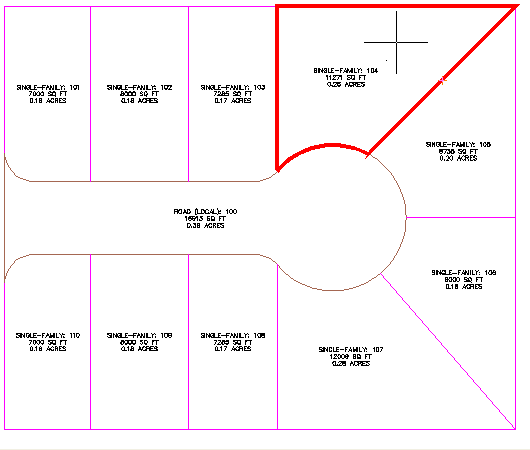
- Especifique a testada do lote conforme mostrado na imagem a seguir.
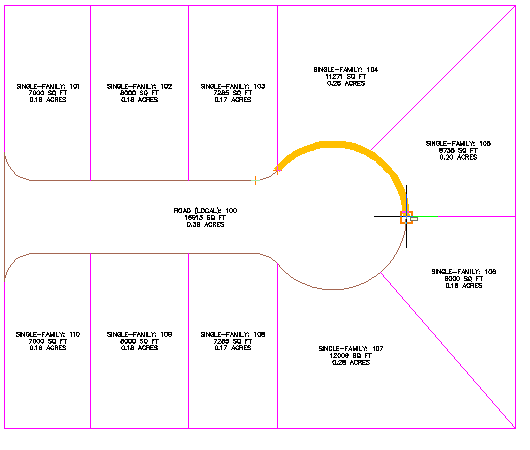 Nota:
Nota:É necessário desativar o OSNAP para executar as etapas seguintes.
- Mova o cursor para a localização aproximada na imagem a seguir.
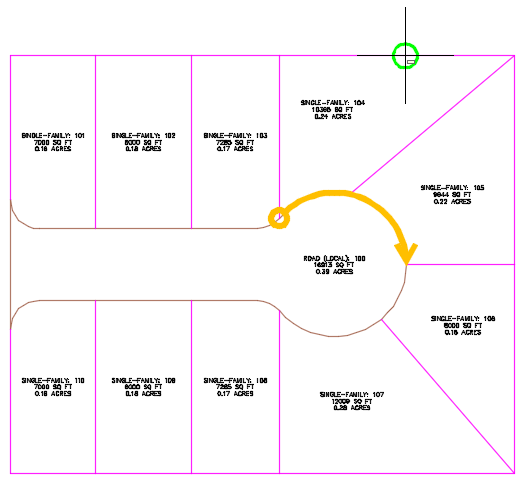
- Clique para colocar o ponto de referência.
Os gráficos de visualização dos parâmetros de criação do lote e a solução proposta são exibidos. A solução exibida abre a linha de lote ao longo do ponto de referência. A solução proposta circunda uma área que atende aos parâmetros de criação do lote especificados no início deste exercício.
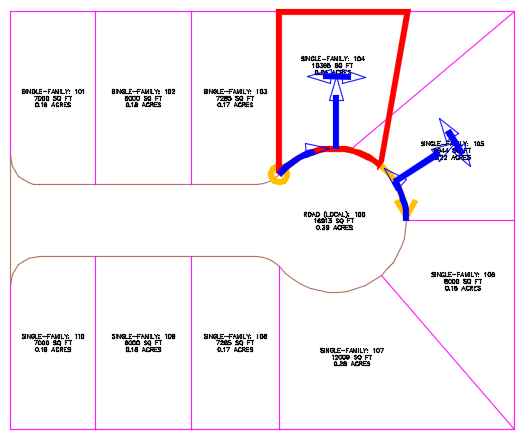
- Pressione Enter.
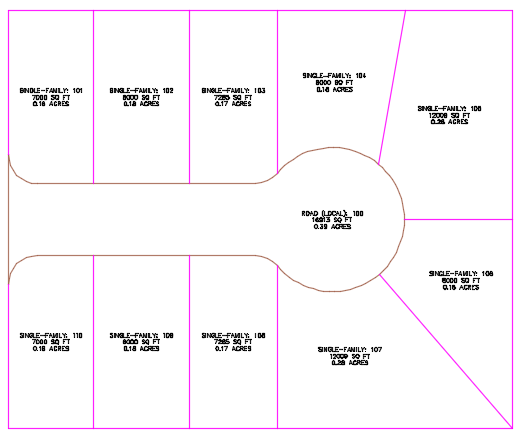
Exploração adicional: use as etapas de 3 a 8 para mover a linha do lote que esteja entre os lotes 106 e 107.
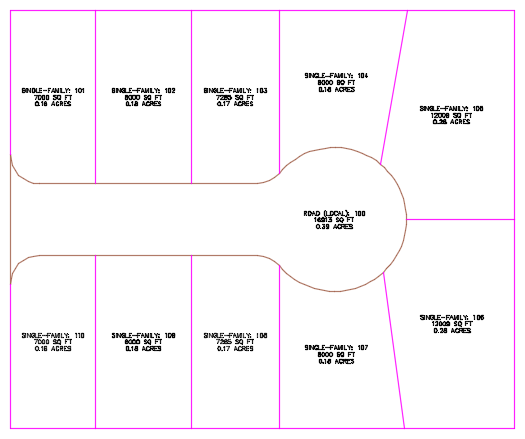
- Pressione a tecla Esc para finalizar o comando.
Para continuar com este tutorial, vá para o Exercício 3: Editar a geometria de linhas do lote.